È possibile creare uno schizzo di una griglia personalizzata con linee, archi e cerchi, e convertire poi il disegno al tratto in una facciata continua.
Alla facciata continua risultante viene assegnata una definizione di divisione di griglia personalizzata non modificabile. È tuttavia possibile assegnare alla griglia una definizione di divisione diversa.
- Verificare che per il disegno venga utilizzato il sistema di coordinate globali (WCS).
- Utilizzare linee, archi e cerchi per creare uno schizzo di prospetto.
- Fare clic con il pulsante destro del mouse su uno strumento Facciata continua, quindi scegliere Applica le proprietà strumento a
 Schizzo di prospetto.
Schizzo di prospetto. - Selezionare il disegno al tratto dello schizzo.
- Premere INVIO.
- Selezionare una delle linee della griglia come linea di base della facciata continua oppure premere INVIO per utilizzare come linea di base di default la linea lungo l'asse X.
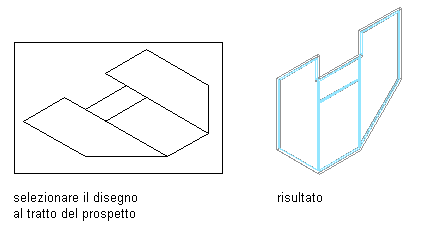
Conversione del disegno al tratto in facciate continue mediante l'uso della linea di base di default
Se il disegno al tratto viene eseguito sul piano XY in vista piana e si accetta la linea di base di default, la facciata continua risultante viene visualizzata come se proiettata nella direzioneZ .

Conversione del disegno al tratto in facciate continue mediante l'uso della linea di base specificata
- Per cancellare le linee, immettere s (Sì). Per mantenere le linee dopo la creazione della facciata continua, immettere n (No).
Quando si crea una facciata continua da uno schizzo di prospetto, alla facciata continua generata vengono applicate le proprietà e le convenzioni di design dello stile di facciata continua. La griglia della facciata continua generata è tuttavia diversa da quella dello stile di facciata continua, ed è definita come griglia personalizzata.
La griglia personalizzata non viene salvata automaticamente nello stile di facciata continua, ma viene considerata come sostituzione oggetto nella facciata continua generata. È possibile procedere nei modi seguenti:
- È possibile mantenere la griglia personalizzata come sostituzione nell'oggetto facciata continua. Questa opzione è consigliata se la facciata continua generata dallo schizzo di prospetto presenta un'unica griglia che non dovrà essere riutilizzata.
- È possibile salvare la griglia personalizzata dello schizzo di prospetto nello stile di facciata continua esistente, modificando lo stile con l'applicazione della griglia dello schizzo di prospetto.
- È possibile salvare la griglia personalizzata dello schizzo di prospetto in un nuovo stile di facciata continua e utilizzare tale stile per altre facciate continue simili.
- Procedere in uno dei modi seguenti:
Per... Procedere nel modo seguente... Mantenere la griglia personalizzata nell'oggetto facciata continua come sostituzione Non è necessario eseguire altre operazioni. Salvare la griglia personalizzata dello schizzo di prospetto nello stile di facciata continua esistente Selezionare la facciata continua, quindi Scegliere 

 . Verificare che in Salva modifiche allo stile sia selezionato lo stile appropriato, quindi fare clic su OK.
. Verificare che in Salva modifiche allo stile sia selezionato lo stile appropriato, quindi fare clic su OK. Salvare la griglia personalizzata dello schizzo di prospetto in un nuovo stile di facciata continua Selezionare la facciata continua, quindi Scegliere 

 . Scegliere Nuovo e immettere un nome per il nuovo stile di facciata continua, quindi fare clic su OK.
. Scegliere Nuovo e immettere un nome per il nuovo stile di facciata continua, quindi fare clic su OK.